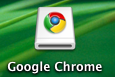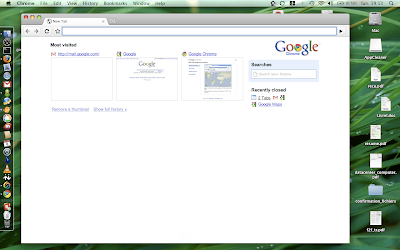Vous connaissez certainement le programme Visio de suite Microsoft Office qui permet de faire de très beaux schémas... le seul petit hic, ce sont les icônes qui elles sont particulièrement moches... Je vous propose donc deux petites techniques pour importer les très belles icônes de Snow Leopard dans votre Visio.
Première méthode : à la main
Sélectionnez l'application dont vous voulez récupérer l'icône (avec le fameux Pomme+C), puis ouvrez l'application Aperçu
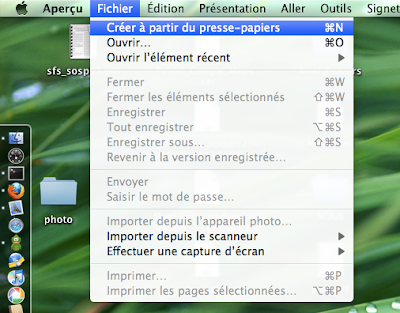 et choisissez "Créer à partir du presse-papiers"
et choisissez "Créer à partir du presse-papiers"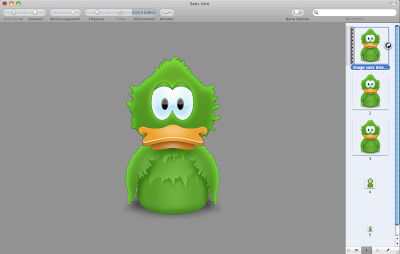 il ne vous reste plus qu'à enregistrer sous et choisir le format PNG. Vous pouvez maintenant importer votre image dans Visio.
il ne vous reste plus qu'à enregistrer sous et choisir le format PNG. Vous pouvez maintenant importer votre image dans Visio.Deuxième méthode : avec un script
La précédente méthode permet d'extraire une image à la fois, si vous voulez récupérer toutes les icônes d'un Mac OS X, vous pouvez utiliser le script python suivant :
Attention à l'indentation, c'est du python ;-) ... Vous cherchez dans un premier temps l'ensemble des fichiers au format icns (c'est le format des icônes de Mac OS X ;-) ;-) ), puis vous appliquez une transformation de format grâce à l'utilitaite sips disponible sous Mac OS X. L'ensemble des fichiers au format PNG sera disponible dans votre répertoire photos...
#!/bin/python
import os
import re
text = "0000"
out = "~/Pictures/"
stdout_handle = os.popen("find / -name *.icns", "r")
while (text!=""):
text = stdout_handle.readline()
regnamefile = re.compile('\/([^//]*)\.icns')
namefile = regnamefile.findall(text)[0]
regline = re.compile('(\/.*\.icns)')
line = regline.findall(text)[0]
os.system("sips -s format png "+line+" --out "+out+namefile+".png")
Voilà ;-) j'espère que vous ferez de beaux schèmas après ça.